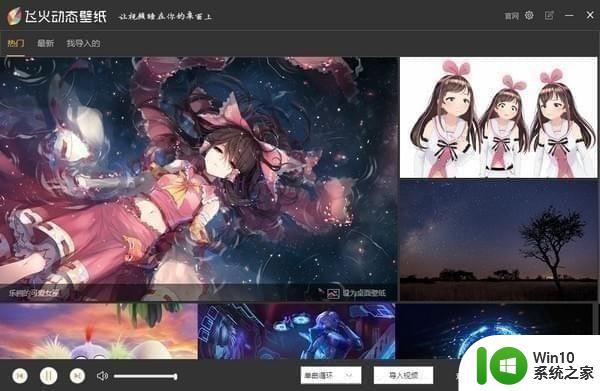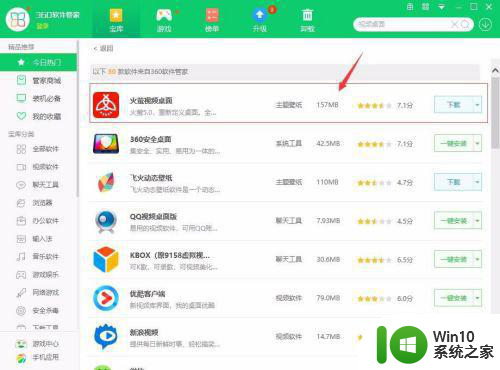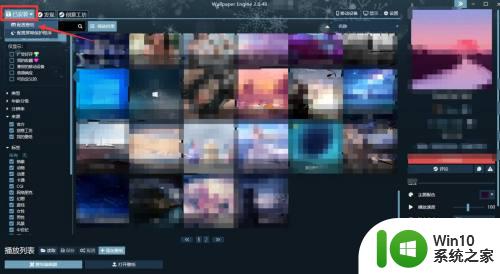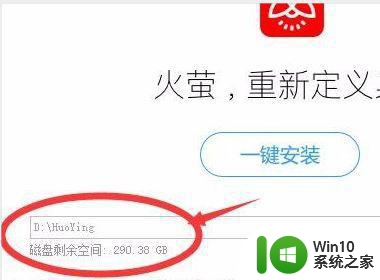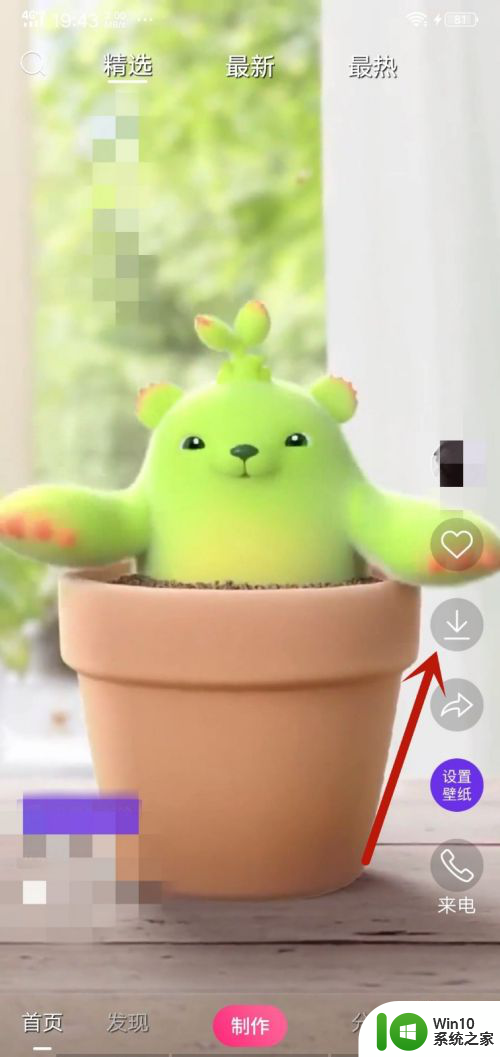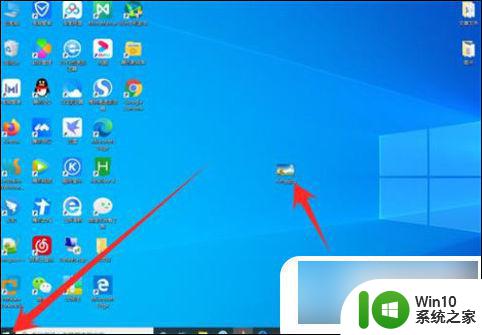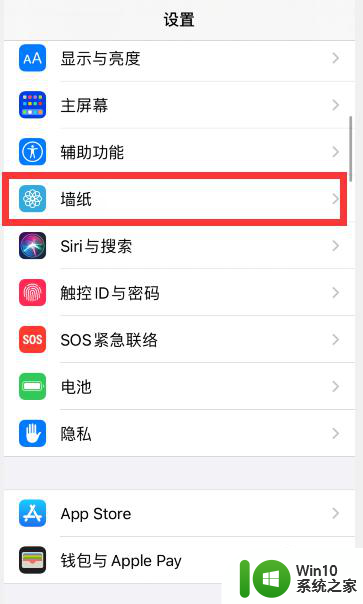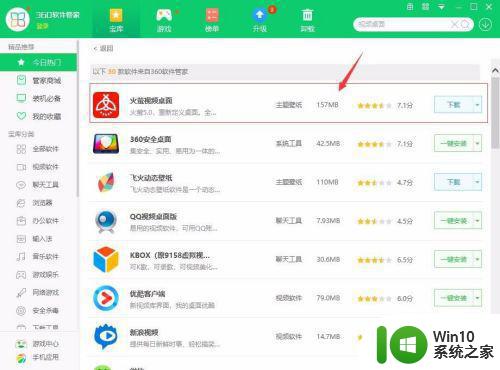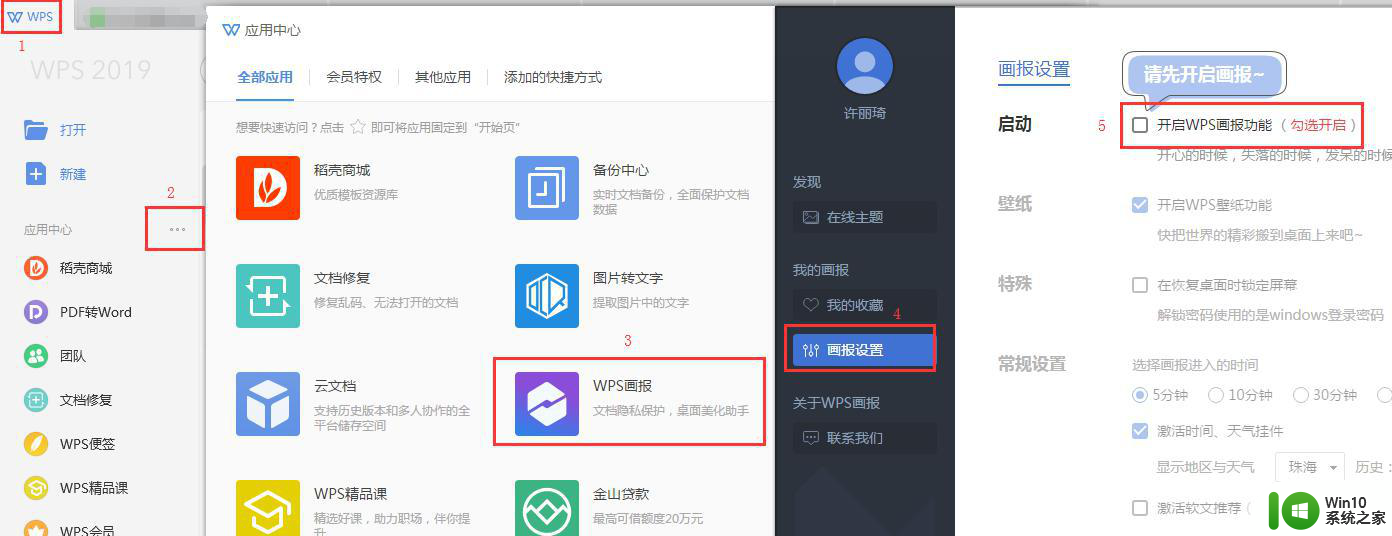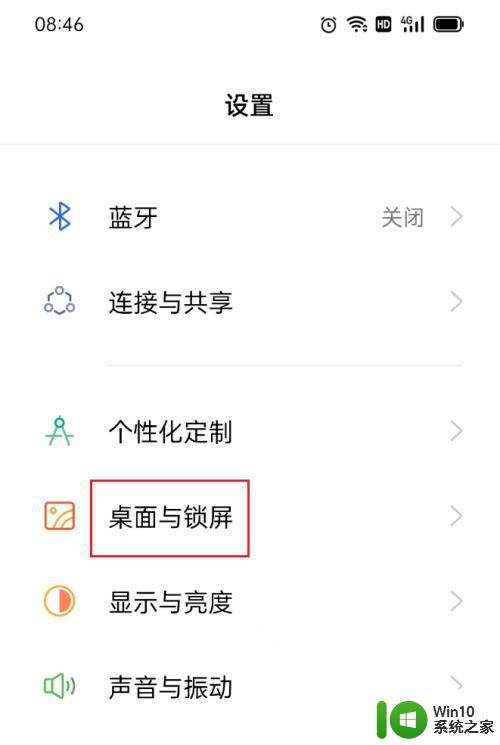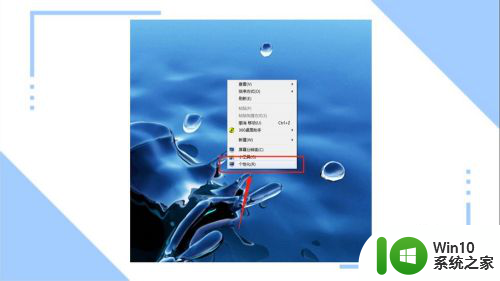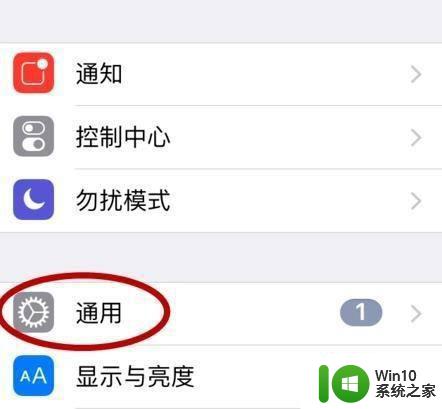手把手教你使用视频做锁屏壁纸 怎么设置视频为锁屏壁纸
手把手教你使用视频做锁屏壁纸,现如今手机已成为人们生活中不可或缺的一部分,我们每天都离不开它,而为了让手机锁屏界面更加个性化和生动,很多人开始使用视频作为锁屏壁纸。对于一些不太熟悉技术操作的人来说,如何设置视频为锁屏壁纸可能会有些困惑。不用担心接下来我将为大家一步步手把手地教你如何使用视频做锁屏壁纸,让你的手机焕然一新。跟随我的步骤,让我们一起来探索吧!
具体方法如下:
1、首先,需要下载一款桌面视频软件,看个人喜好,可以随意选一款下载。
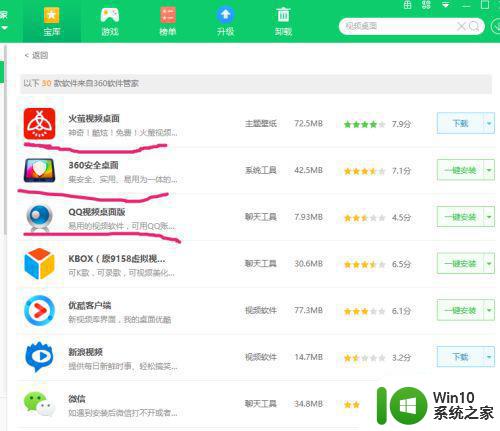
2、本经验以“火萤视频桌面”这款软件为例,各个渠道都可以下载,可以直接在360软件管家里面就能搜索到。
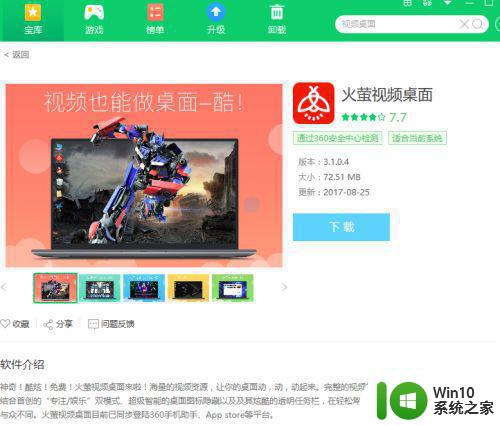
3、下载安装之后,打开软件,点击“在线资源”,就可以挑选你想要的视频。
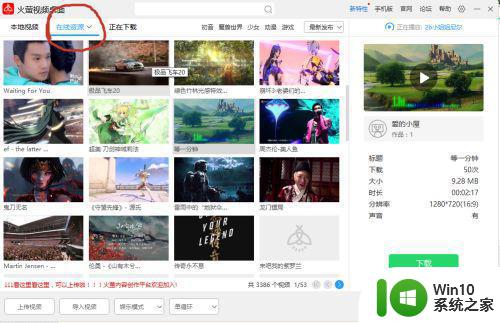
4、选好之后,可以点击该视频,再点击软件右边的播放,可以试看效果。
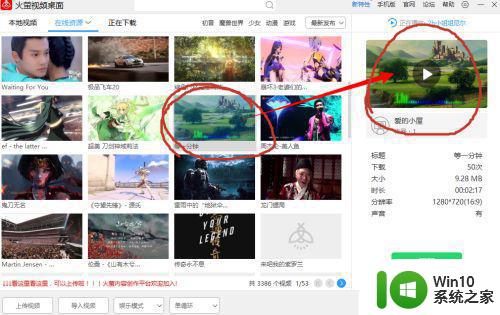
5、确定了想要作为桌面背景的视频之后,点击软件右下角的下载。
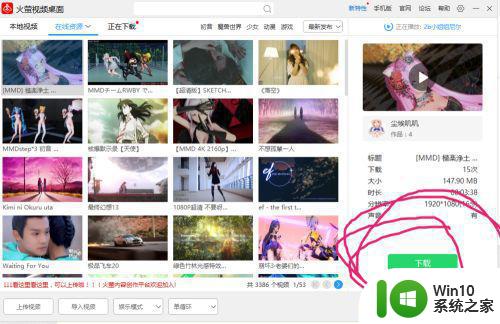
6、下载的视频会在“本地视频”这个选项里,点进去,就可以把你下载的视频,设置成桌面背景了。
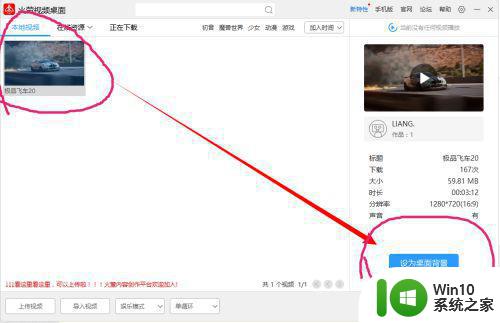
7、至于声音的设置,可以设成无声,也可以减小或者加大音量,如下图。
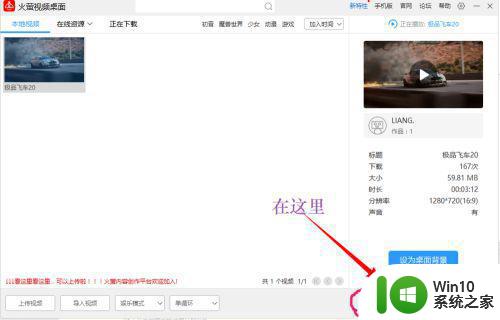
这就是使用视频做锁屏壁纸的完整教程,希望这个步骤能帮助到需要指导的用户,如果您对任何步骤有疑问,请随时参考小编提供的步骤。